👍Adobe Acrobat Pro DC for Mac fixed修复版 v2022.001.20112 中文破解版 非常棒的PDF编辑器
Adobe Acrobat Pro DC 2022 是马克喵搜集到的一款PDF编辑和阅读软件。Acrobat DC可以将任何纸质文件转换为可编辑的电子文件,用于传输、签字,Acrobat DC 是全球最佳 PDF 编辑阅读工具。
测试环境:MacOS 12.3.1

应用介绍
Adobe Acrobat Pro DC将解决文件处理过程产生的浪费与低效率问题,无论在台式电脑或移动设备,人们都能够创建、查阅、审批和签署文件。Adobe Acrobat Pro DC最大亮点在于可将纸质图片、文字迅速转化成PDF或文档格式,比如人们通过手机拍照,可让纸质版文字转化成电子版,用户可直接对文档进行修改。另外,通过移动端和PC端,Adobe Acrobat Pro DC可让Excel、Word和PDF之间的相互转化更为便利。
Adobe Acrobat Pro DC将全球最佳的PDF解决方案提升到一个新的高度。Adobe Acrobat Pro DC配有直观的触控式界面,通过开发强大的新功能,使用户能够在任何地方完成工作。新的工具中心可使用户更简单迅速的访问最常使用的工具。Acrobat DC可利用Photoshop强大的图像编辑功能,将任何纸质文件转换为可编辑的电子文件,用于传输、签字。
Adobe Acrobat Pro DC所倡导的移动办公,正是跨设备和应用程序的。Adobe Acrobat Pro DC的使用界面非常友好,在不同设备上,Adobe Acrobat Pro DC的界面始终保持一致。而它的UI设计也非常易于客户使用,文档归类和文件搜索做的非常人性化。Adobe Acrobat Pro DC主画面上可以直接看到使用者最近开启过的档案列表。工具选单内,都采用了图示化的功能选项,直接点选需要的功能就可以开始作业。
亲测安装截图

Acrobat Pro 安装教程
安装前一定要清理干净,之前安装过其他Acrobat软件的缓存,推荐用 appcleaner:https://www.macat.vip/?cat=&s=app+cleaner
1.双击镜像包,安装【PKG安装包】

2.点击【继续】

3.点击【安装】(一般不要修改安装路径)

4.输入开机密码,耐心等待自动安装


5.【关闭】安装页面

5.回到镜像包,双击一键破解工具.pkg根据提示进行安装即可破解成功

6.启动台打开 Adobe Acrobat!成功!开始办公吧!


一、取消自动更新
1.打开软件(闪退的话看下一步),选择「首选项」,然后找到「更新程序」,取消「自动安装更新」并确定。

二、M1芯片电脑的用户打开软件闪退
1.我们需要进入应用程序,找到「Adobe Acrobat DC」文件夹,再打开。找到「Adobe Acrobat.app」右键显示简介

2.然后勾选「使用Rosetta打开」。

如勾选完Rosetta打开软件提示意外退出!请打开终端输入下方命令!回车!即可
sudo codesign --force --deep --sign - /Applications/Adobe\ Acrobat\ DC/Adobe\ Acrobat.app

附:
如果出现提示更新窗口,在终端输入以下命令:
sudo codesign -f -d -s - /Applications/Adobe\ Acrobat\ DC/Adobe\ Acrobat.app/Contents/Frameworks/Acrobat.framework/Versions/A/Acrobat输入密码并回车。






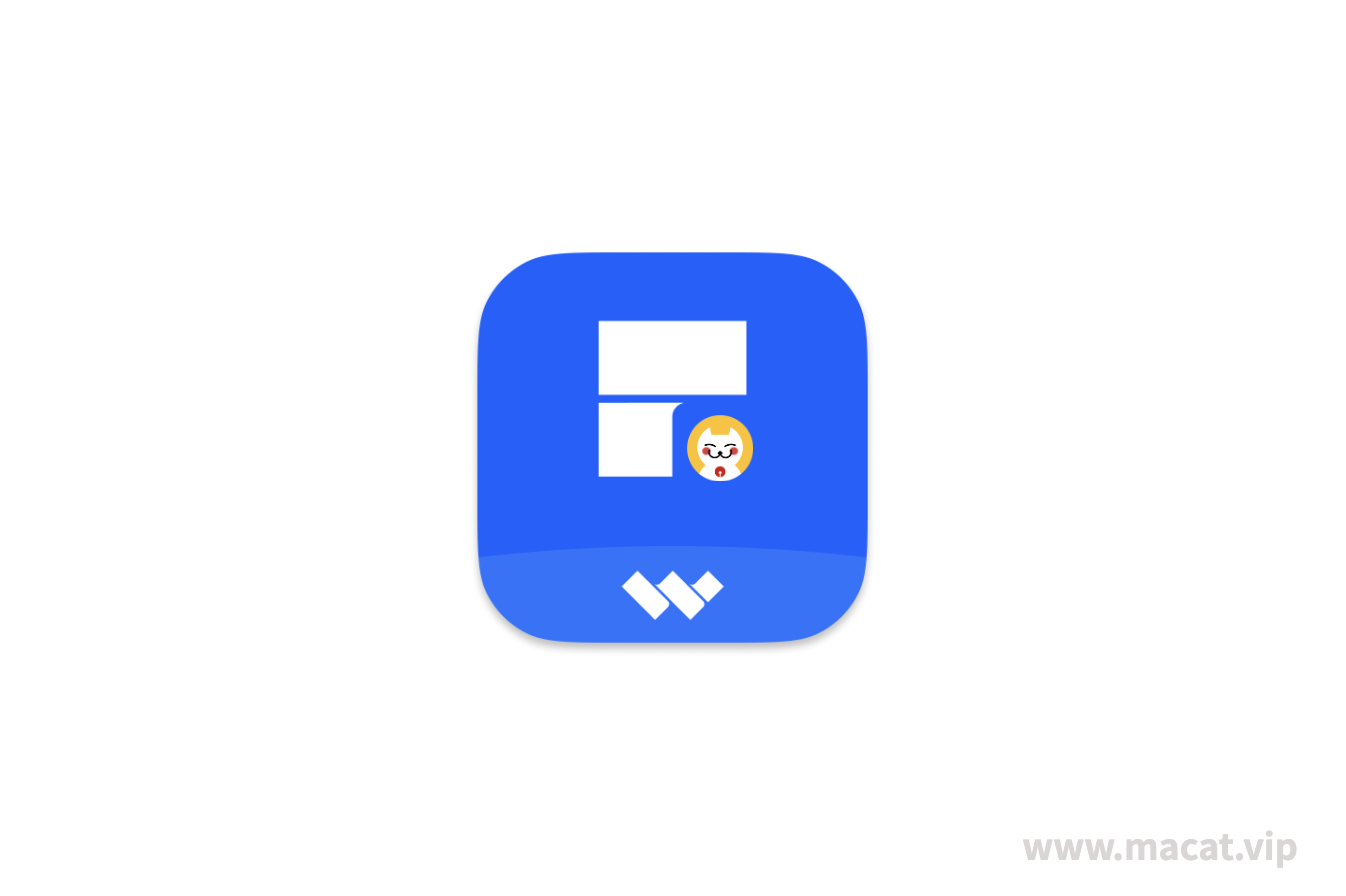
评论(11)
使用时只能当免费的Reader使用,编辑等功能无法使用,点击后会要求登录,然后会一直显示正在初始化注册..., 请重试。
你好,adobe acrobat DC下载完成了,也成功破译了。但是打开软件报错,请问是什么原因呢
这一版本m1为什么不能原生运行了呀,只能转译,上一个版本是可以的😭
为了保证其使用的稳定性!
但是这种大软件转译实在是太卡了😭😭😭希望早日能用上原生arm版本的,期待~
这一版使用Acrobat Distiller时,需要登录,上一版就不用,但是上一版无法使里用Adobe Acrobat里编辑PDF的操作。
没有看到下载的联接呢
登录后。每篇文章的右侧下载!
这一修复版修复了哪些问题呀
主要修复在M1电脑上的适配问题~